Yahoo!かんたんバックアップアプリで無料復元!機種変更にNOストレス

教えて!コンシェルジュ
『Yahoo!かんたんバックアップ』ってなに?

読みたいところへ飛べる目次
機種変更の際の悩み第一はバックアップ?
機種変更で頭をいためるのが、今まで撮りためた写真や動画、連絡先をどうやって移すか、バックアップの問題が一番大きいのではないでしょうか。
バックアップ、復元が簡単にできるようになれば、機種変更のストレスはずっと軽減されますね。
また、万が一の水没や突然の故障のときでも、アプリをインストールしておくだけで、データを自動で保存してくれるので、大切な連絡先や、写真などのデータが消えてしまうことがなく安心
です。
Yahoo!かんたんバックアップは、本当に簡単にバックアップが取れてしまうので大変おススメです。
ヤフープレミアム会員ならば、容量も気にせず、無制限で利用できるすぐれもの。
ワイモバイルなら、ヤフープレミアムの権利がついてきますので、無料で利用できてしまいます。
ソフトバンク・ワイモバイルならぜひ利用したいサービスです。


ヤフープレミアム会員でなくても、アプリの利用で、誰でもバックアップ容量5GBまで無料で利用できますよ。
まずはYahoo!かんたんバックアップのアプリをゲットしましょう。
Yahoo!かんたんバックアップアプリをダウウンロードする>>
Androidなら「Google play」、iPhoneなら「Apple Storeからダウンロード」をお選びください。
PR
Yahoo!かんたんバックアップはどんなもの?
万が一に備えてデータを守る!
万が一の故障に備えてのバックアップが簡単にできるアプリです。
iPhoneにもAndroidにもあります。
ワイモバイルでの対象プランは、スマホプラン、データプラン、全てのPocket WiFiプラン、ケータイ(ケータイプランSS)となり、
スマホプラン、データプラン、Enjoyパックならなんと容量無制限で利用できます。
その他のプランでも、30GBは無料!
「大切な連絡先がわからなくて連絡が取れない・・・」
そんな不安がなくなります。
大切なデータをしっかり守るならこのアプリは入れておくと安心です。
スマホのデータ容量を圧迫しない!
また、スマホのデータがいっぱいになって「写真を撮りたくても何か削除しなきゃ・・・」ということがなくなります。
かんたんバックアップにデータを預けてあるので、普段使わない写真はスマホからは削除し、見たい時はかんたんバックアップから閲覧できるようになりましたので、いつでもまた見直したり、復元したりできるのです。
定期バックアップが可能
毎回手動でバックアップしなくても、曜日や時間を指定しておけるので、手間なくバックアップを取ることができます。
通信容量に負担をかけないよう、Wi-Fi利用時のみバックアップするように設定もできます。
機種変更もラクラク
データはいつもかんたんバックアップに預けてあるので、機種変更後もすぐに見たい以前のデータを見ることができます。
もしも大切なスマホが水没して使えなくなっても、ストレスなく機種変更できるということです。
「そろそろ古くて動き悪いよな~」という時は、機種変更のタイミングかも。
PR
Yahoo!かんたんバックアップの使い方は簡単?
まずはアプリをダウウンロード
Yahoo!かんたんバックアップアプリをダウウンロードする>>
Yahoo!のIDでログインする
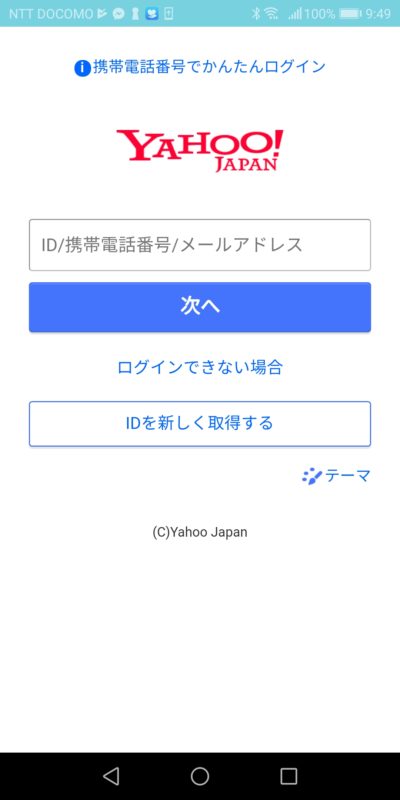
メールアドレスの後、パスワードを入れ、なりすまし防止の文字入力があります。
Yahoo!プレミアム会員限定でバックアップ容量無制限!が表示されています。
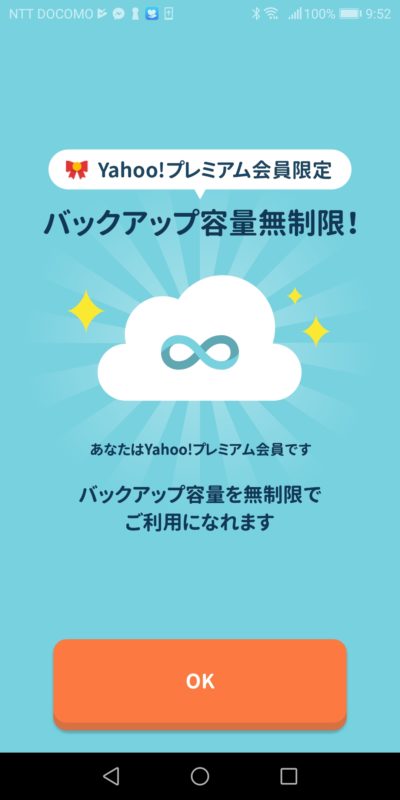
写真・動画・連絡先へのアクセスを許可するか、位置情報を許可するかなどを問われます。
データへのアクセスを許可しなければ、クラウドへのバックアップができませんが、自動更新を望まないなら、位置情報をお知らせしたくなければ「許可しない」や「アプリ起動時のみ許可する」を選択してもOK!
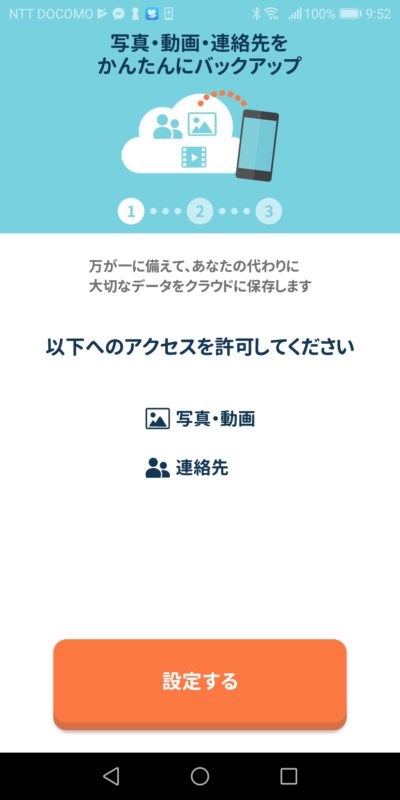
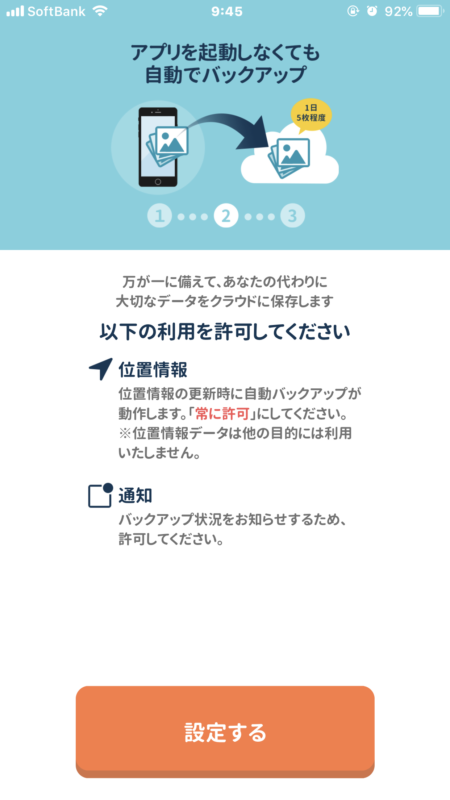
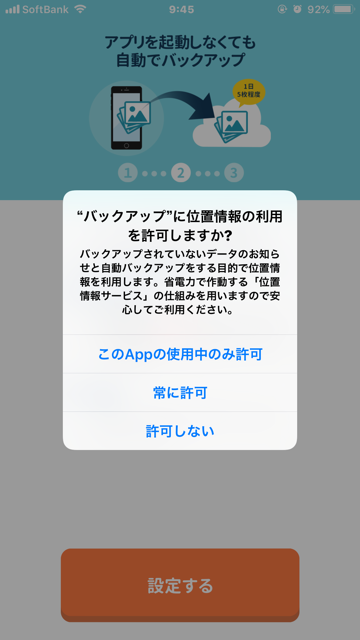
通知がわずらわしい場合は「許可しない」でOK!
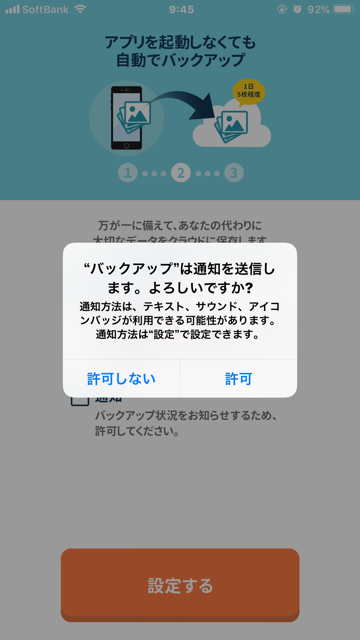
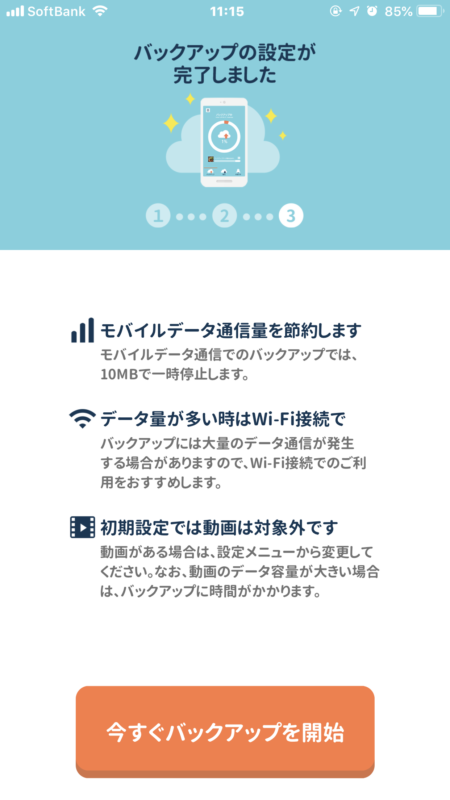
これで「今すぐバックアップを開始」をタップで開始されます。
細かな設定は左上の設定ボタンからできます。
初めの設定では動画はバックアップの対象になっていません。

容量が大きくなるとバックアップにかなりの時間がかかります。
Wi-Fiを接続した状態で余裕をもってバックアップすることをおススメします。
(1日5枚程度の写真を基準にしているようです。)
Yahoo!かんたんバックアップは申し込みが必要?
Yahoo!かんたんバックアップはアプリをインストールして、Yahoo!のIDでログインすることで利用できるようになります。
特別な申し込みは必要ありません。(Y!mobileの初期登録は済ませておいてくださいね)
その他にはどんなバックアップ方法があるの?
iPhoneなら、スマホからiCloudやパソコンからiTunesによるバックアップで、ほぼ全てのデータを移すことができます。
Androidなら、連絡先や写真などのデータをGoogleのクラウドを利用することができます。
詳細は下記よりご覧ください。
ワイモバイルなら容量を気にせず安心して利用できますね。
PR
<下取りは他社のスマホもOK!>
高価下取りで月々の支払いが更に割引に! 他社スマホもOKなのでiPhoneもAndroidも!破損ありでも下取りしてもらえるものもあるので要チェック! 
PR
